IOS 15 Именно операционната система на компанията в Купертино е получила най -много критики през последните години, не са малко потребителите, които са зачеркнали тази актуализация като „малка иновация“, всъщност скоростта на изтегляне на iOS 15 е точно най -малко популярната в паметта. Реалността обаче е, че iOS 15 включва много нови функции, които улесняват живота ни.
Показваме ви как да използвате Drag & Drop в iOS 15, функция, която ви позволява да копирате и поставяте текст между приложения, както и да изтегляте множество снимки от Safari. С тези прости трикове ще можете да използвате вашия iPhone или iPad като истински професионалист.
Копирайте и поставете текст с Drag & Drop
Една от по -малко коментираните функции Drag & Drop е именно тази на копиране и поставяне на текст, и ми се струва точно най -полезен. Копирането и поставянето на текст с помощта на Drag & Drop е много лесно, ние ви показваме:
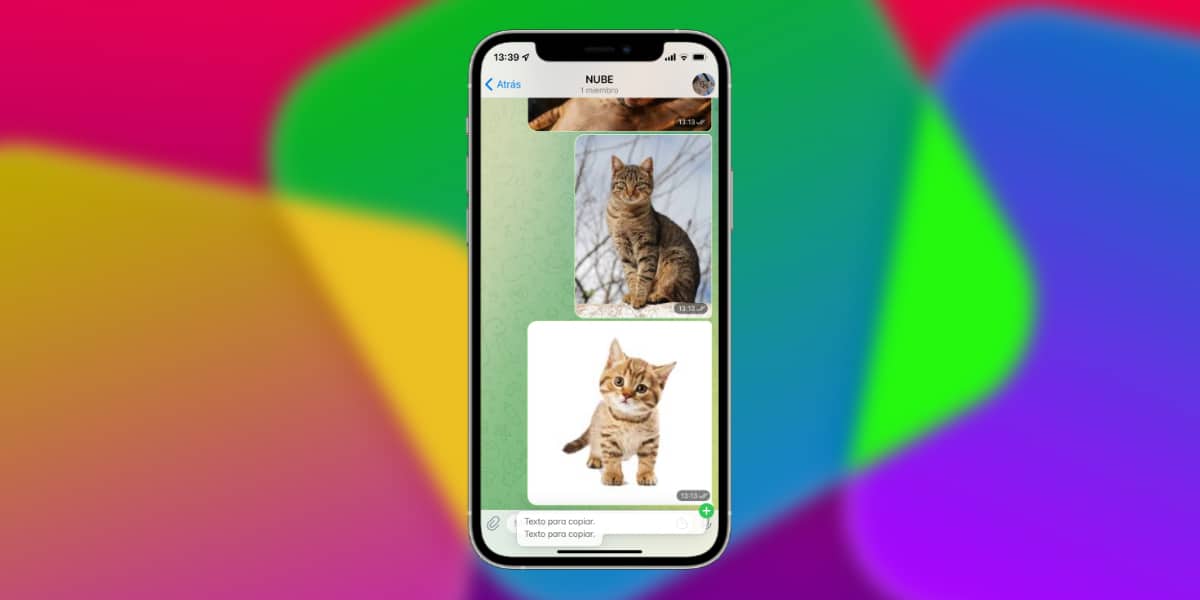
- Изберете текста, който искате да копирате, както цели текстове, така и изречения. За да направите това, докоснете двукратно текста и преместете селектора.
- Сега натиснете силно / дълго върху текста (3D Touch или Haptic Touch).
- Когато сте го избрали, без да го освобождавате, плъзнете го нагоре (плъзнете нагоре).
- Сега с другата ръка можете да навигирате в iOS, както с помощта на долната лента, така и с отиване до желаното от вас приложение, без да освобождавате текста.
- Сега изберете текстовото поле на приложението, което искате и когато иконата (+) се появи в зелено, я освободете
Ето колко лесно можете да копирате и поставяте текст между различни приложения.
Копирайте и поставете снимка с Drag & Drop
Друга от големите възможности на iOS 15 Drag & Drop системата е именно тази на за да можете да правите и пренасяте снимките до приложенията, които ни интересуват лесно.

- Изберете снимката, която искате да копирате. За да направите това, натиснете силно / дълго върху снимката (3D Touch или Haptic Touch).
- Когато сте го избрали, без да го освобождавате, плъзнете го нагоре (плъзнете нагоре).
- По това време, ако желаете, можете да добавите още снимки, като ги докоснете с другата ръка.
- Сега можете да навигирате в iOS, като използвате долната лента и отидете до желаното от вас приложение, без да изпускате текста.
- Сега изберете приложението, където искате да копирате снимката или набор от снимки и когато иконата (+) се появи в зелено, я освободете.
Изтеглете няколко снимки от Safari
Това без съмнение ми се струва една от големите функционалности и е това ще можете да изтеглите колкото искате снимки от Safari, без да се налага да ги изтегляте една по една.
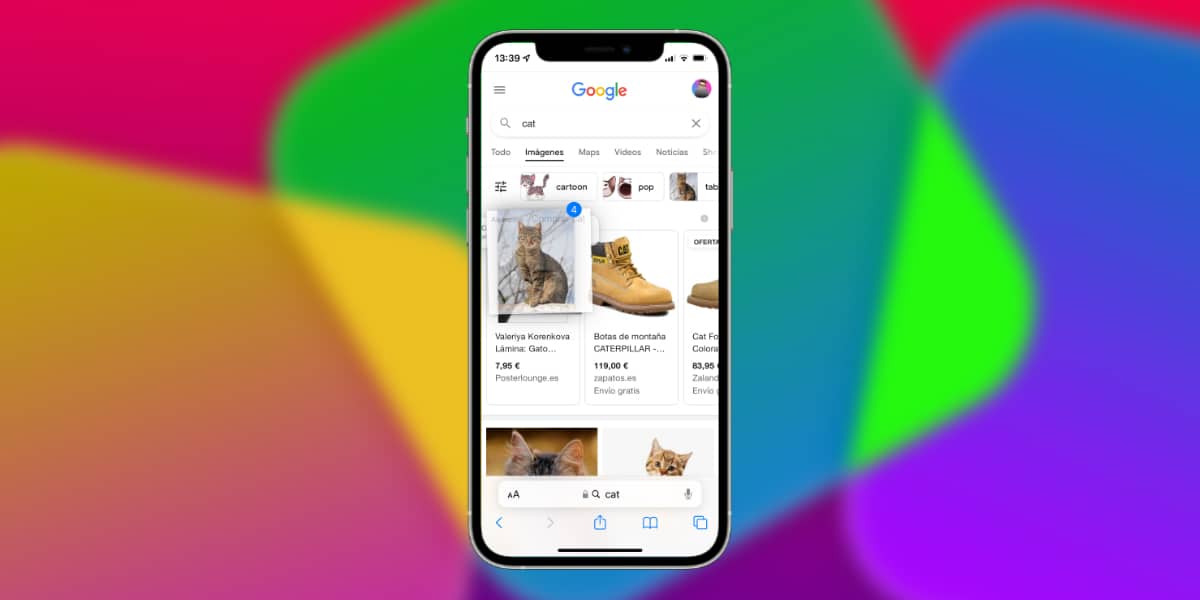
- Отидете в Google Images и потърсете това, което искате. За да направите това, натиснете силно / дълго върху снимката (3D Touch или Haptic Touch).
- Когато сте го избрали, без да го освобождавате, плъзнете го нагоре (плъзнете нагоре).
- По това време, ако желаете, можете да добавите още снимки, като ги докоснете с другата ръка.
- Сега можете да отидете директно към приложението iOS Photos, както чрез многозадачност, така и директно от трамплина. Не забравяйте, без да пускате копираните снимки.
- Сега изберете приложението, където искате да копирате снимката или набор от снимки и когато иконата (+) се появи в зелено, пуснете копираните снимки в приложението Photos.
Изключително прост този нов трик за изтегляне на много снимки наведнъж в iOS 15.
